Dev-C++软件的安装使用教程
Dev-C++软件的安装使用教程
1. Dev-C++的下载安装
这里我们也提供一个下载链接,这个比较绿色,不会出现广告什么的,
点击箭头所指的下载即可:这是腾讯官网 devC++软件下载网址(推荐)

下载后的文件是这样的:Dev-Cpp_5.11_TDM-GCC_4.9.2_Setup.exe

直接点击打开,或者点击‘文件夹’,双击该文件,即可开始安装
在接下来的步骤中,我没有用箭头提示了,以蓝色为准
选择语言,这里可以不用改变,而且好像这个页面没有中文, 后面可以在软件中修改为中文
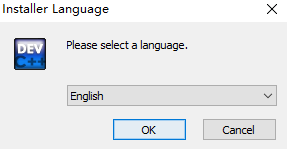
同意安装协议

选择要安装那些插件,这里我们不用管,直接下一步

选择安装路径,记住,不能有中文,因为软件很小,所以我们直接Install安装
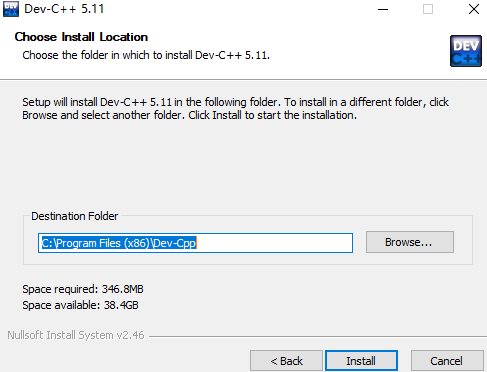
安装中,稍等一下

安装成功,我们可以通过勾选这个Run Dev-C++5.11来选择现在运行或者不运行软件,最后点击右下方的finish

2. Dev-C++的使用:输出"Hello World!"
正常来说,我们的桌面会出现这样的devC++软件图标,直接双击打卡运行即可

如果没有,那么就需要在桌面的左下角点击搜索一下:dev,然后拖动到桌面即可
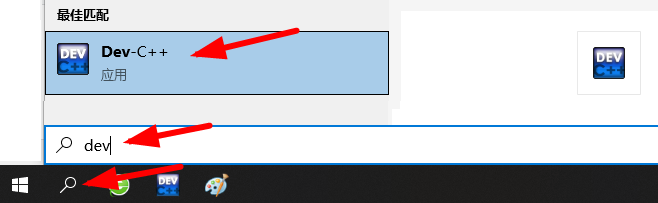
双击打开后进入到这样的一个页面

接下来开始新建源文件,鼠标依次点击:文件--> 新建 -->源代码
或者 直接快捷键:Ctrl + N

出现以下界面,就可以开始写程序了,写好之后我们就要保存,可以使用:Ctrl + S, 也可以点击编译和运行,会提示保存,保存时,注意后缀,一般会默认.cpp格式,我们只需要写:文件名(t1)即可

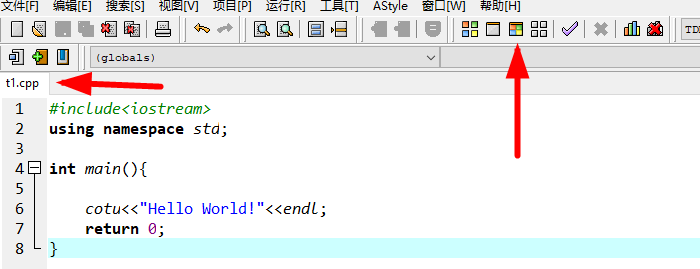
运行输出:Hello World!
如果我们的程序没有问题,但是没有输出结果,那么看是不是电脑位数的问题,编译器默认64位的,如果电脑是32位那么需要对软件按下面步骤进行配置.
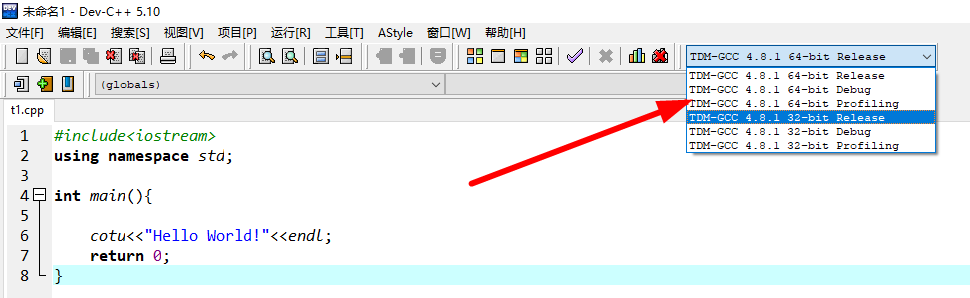
3. Dev-C++的配置
- 语言的设置
工具(Tools) --> 环境选项(Environment Options...) --> 语言(Language):选择简体中文

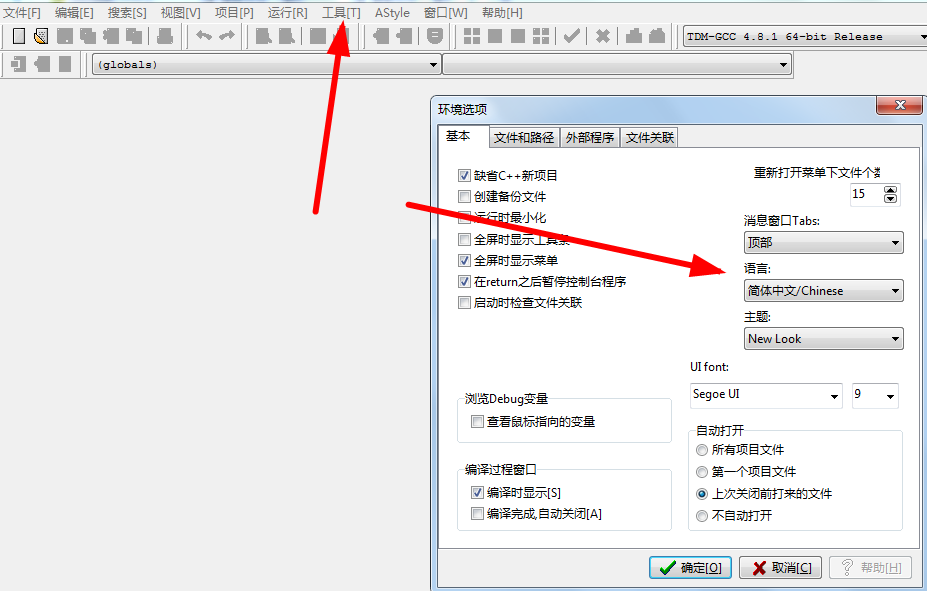



 浙公网安备 33010602011771号
浙公网安备 33010602011771号